
עודכן לאחרונה ב

יתרון גדול של AirPod Pros הוא היכולת לחסום רעשים מבחוץ. הנה איך להפעיל ביטול רעשים ב- AirPods.
אחת התכונות הפופולריות של ה-AirPod Pro היא היכולת לאפשר ביטול רעשים כדי לחסום את כל הרעש החיצוני. למרות שזו תכונה מצוינת, ייתכן שלא תדע כיצד להפעיל או לכבות אותה.
כאשר אתה משתמש ב-AirPods שלך, תזדקק למכשיר אפל כמו אייפון או אייפד כדי להפעיל או לכבות את התכונה הזו. אתה יכול גם לעבור בין שלושה מצבי ביטול רעשים שונים.
אם קיבלת לאחרונה סט חדש של ניצני אוזניים של אפל, הנה איך להפעיל את ביטול הרעשים ב-AirPods (או לכבות אותו שוב).
כיצד להפעיל ביטול רעש ב-AirPods
אחת התכונות המגניבות של AirPod Pro היא שאתה יכול להשתמש במרכז הבקרה באייפון או באייפד שלך כדי להפעיל את תכונת ביטול הרעשים או להשבית אותה.
כדי לנהל את ביטול הרעשים ב-AirPods:
- כדי להתחיל, אתה צריך לפתוח את מרכז שליטה על ידי החלקה מטה מהחלק העליון של המסך השמאלי למטה. זה המקום שבו ה וויי - פיי ו סמל סוללה ממוקם.
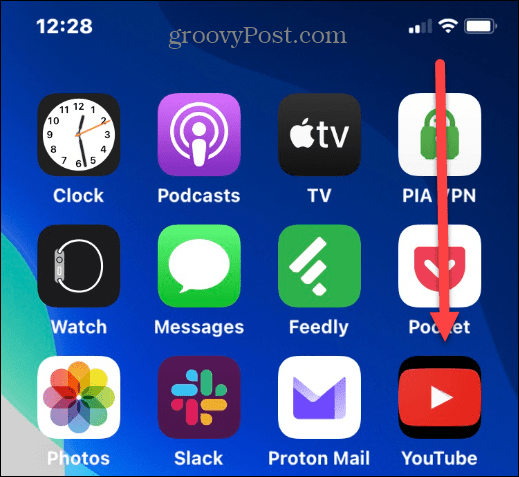
- מתי מרכז שליטה נפתח, הקש והחזק את הלחצן מחוון עוצמת הקול כדי להרחיב אותו.
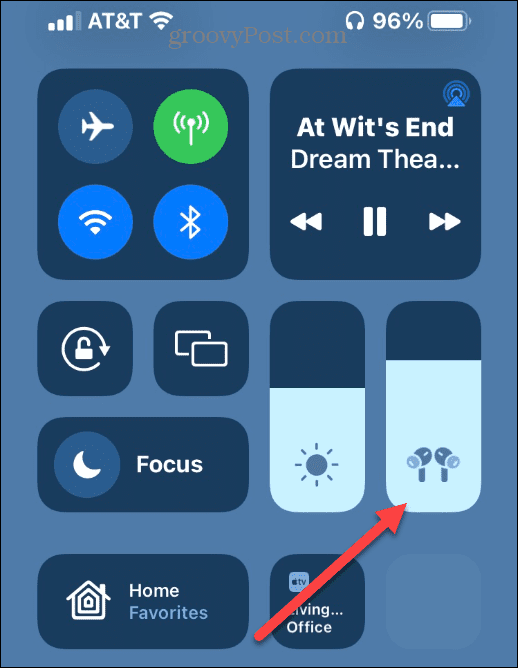
- הקש על ביטול רעשים לחצן מתחת למחוון עוצמת הקול.
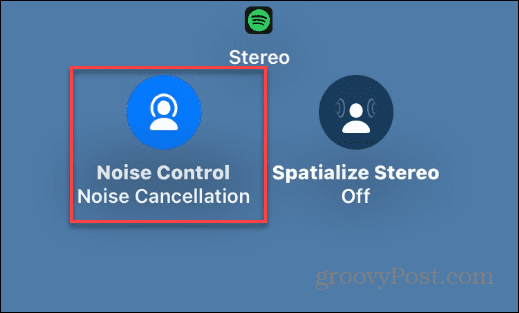
- יש לך שלוש אפשרויות לבחירה, כולל ביטול רעשים, כבוי, ו שְׁקִיפוּת. בֶּרֶז ביטול רעשים כדי להפעיל את התכונה ב-AirPods Pro שלך.
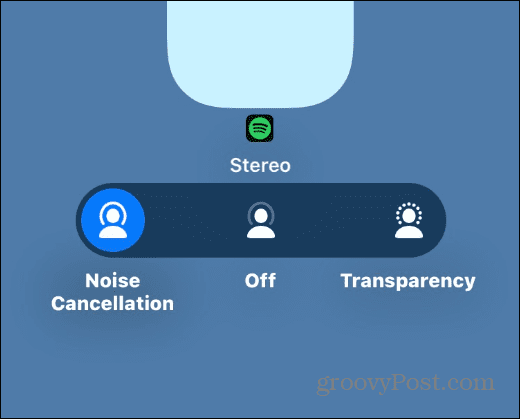
שים לב ש שְׁקִיפוּת מאפשר קצת רעש סביבתי לעבור, תוך כדי כבוי משבית את התכונה לחלוטין.
כיצד להפעיל ביטול רעש ישירות ב-AirPods Pro
השימוש במרכז הבקרה בטלפון שלך לניהול ביטול רעשים הוא פשוט, אך אתה יכול לעשות זאת גם על ידי לחיצה על ה-AirPods.
כדי להפעיל או לכבות את ביטול הרעש ישירות ב-AirPods Pro, לחץ והחזק את הלחצן חיישן כוח על גבעול של תרמיל. אתה תשמע צלצול - הוא יעבור בין המצבים בכל פעם שתלחץ עליו.

לכל מצב יש סוג אחר של צלצול המאפשר לך לקבוע באיזה מצב הוא נמצא. אתה יכול לעשות זאת באוזניה השמאלית או הימנית.
לדוגמה, אינך צריך ללחוץ בו-זמנית על חיישן כוח על שניהם.
התאם אישית את בקרות ה-AirPods Pro
זה גם ראוי לציין שאתה יכול להתאים אישית את מה חיישן כוח כפתור עושה זאת.
לדוגמה, אתה יכול לבחור באילו מצבים הוא עובר במחזוריות, כמו הפעלה או כיבוי של ביטול רעשים בלבד.
כדי להתאים אישית את בקרות ה-AirPods Pro שלך:
- ודא שה-AirPods שלך מחוברים לאייפון או לאייפד והקש על הגדרות לַחְצָן.
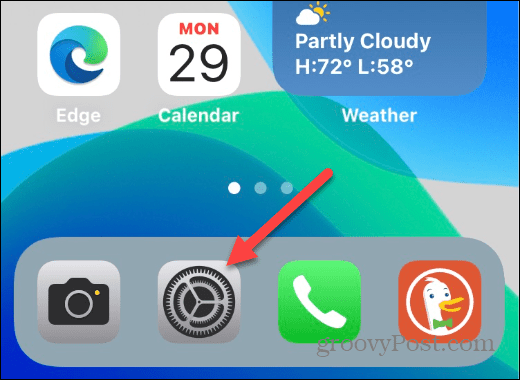
- הקש על בלוטות אפשרות מהתפריט.
- הקש על סמל מידע בצד ימין של ה-AirPods Pro שלך.
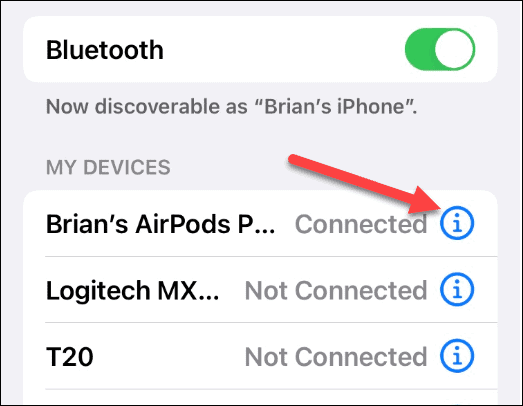
- תחת לחץ והחזק את AirPods סעיף, בחר ב- שמאלה אוֹ ימין AirPod.
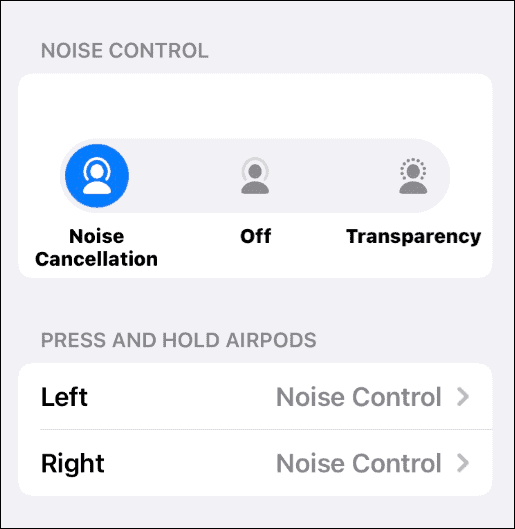
- עכשיו אתה יכול לבחור אחרת בקרת רעש אפשרויות כמו להפעיל אותו רק כאשר אתה לוחץ על חיישן כוח וכיבוי שלו לאחר לחיצה נוספת.
- עוד דבר מגניב שאתה יכול לעשות הוא לקבל את זה אפשר את Siri כאשר אתה לוחץ על השני, למשל. או שאתה יכול להפעיל את Siri כשאתה לוחץ על אחת מהן ולשמור על הגדרות ביטול הרעשים כפי שהן.
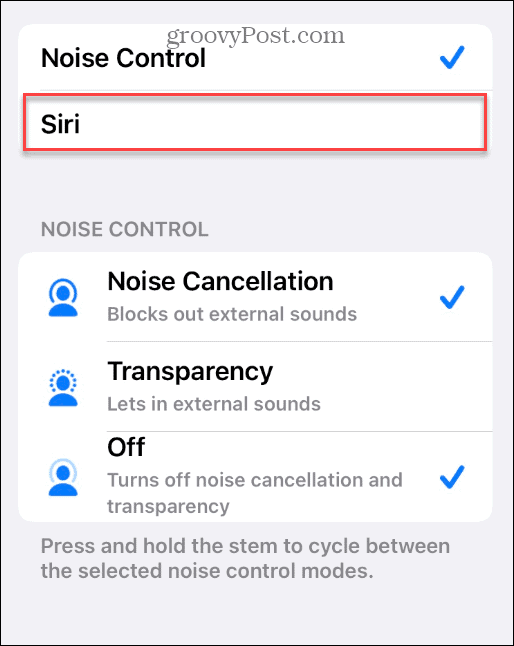
ביטול רעשים ב-AirPods
אם יש לך סט של AirPods Pro ואתה מוטרד מהסחות דעת מבחוץ על ידי האזנה למוזיקה שלך, תכונת ביטול הרעשים מצוינת. עם זאת, אינך זקוק לתכונת ביטול הרעשים כדי ש-AirPods רגילים יהיו מועילים.
אין לך אייפון? אתה יכול חבר את AirPods למחשב Windows 11. אתה יכול גם להשתמש השתמש ב-AirPods באנדרואיד. אם אתה נתקל בבעיות עם ה-AirPods וה-Mac שלך, בדוק את אלה תיקונים עבור AirPods שלא מתחברים ל-Mac שלך.
רוצה לשדרג את ה-AirPods שלך? אם אתה רוצה ביטול רעשים ב-AirPod Pro לחוויית האזנה סוחפת, אתה יכול להשיג אותם במחירים די טובים באמזון בימים אלה.

ביטול רעשים אקטיבי חוסם רעש חיצוני, כך שאתה יכול לטבול את עצמך במוזיקה; מצב שקיפות לשמיעה ואינטראקציה עם העולם סביבך
מחיר Amazon.com עודכן ב-2022-09-12 - אנו עשויים להרוויח עמלה עבור רכישות באמצעות הקישורים שלנו: עוד מידע
כיצד למצוא את מפתח המוצר של Windows 11
אם אתה צריך להעביר את מפתח המוצר של Windows 11 או רק צריך אותו כדי לבצע התקנה נקייה של מערכת ההפעלה,...
כיצד לנקות את המטמון של Google Chrome, קובצי Cookie והיסטוריית גלישה
Chrome עושה עבודה מצוינת באחסון היסטוריית הגלישה, המטמון והעוגיות שלך כדי לייעל את ביצועי הדפדפן שלך באינטרנט. זה איך לעשות...
התאמת מחירים בחנות: כיצד לקבל מחירים מקוונים בזמן קניות בחנות
קנייה בחנות לא אומרת שאתה צריך לשלם מחירים גבוהים יותר. הודות להבטחות התאמת מחיר, תוכלו לקבל הנחות מקוונות בזמן הקניות ב...
